Det er enkelt å endre kalenderinnstillingene iOutlook.com,Outlook på nettet og nye Outlook for Windows, slik at kalenderen ser ut og oppfører seg slik du ønsker.
Gå til Innstillinger
Hvis du vil finne de mest brukte kalenderinnstillingene, kan du gå til kalendervisningen og velge Innstillinger 
Tema
Hvis du vil velge et tema, kan du gå til Innstillinger 
Mørk modus
Mørk modus bytter fargevalget fra en lys bakgrunn til en mørk. Hvis du slår på mørk modus, kan det redusere belastningen på øynene i miljøer med lite lys.
Hvis du vil lære mer om mørk modus, kan du se Mørk modus.
Gjeldende tidssone
Du kan endre tidssonen for kalenderen. Under Innstillinger 
Dato- og klokkeslettformat
Du kan endre datoformatet og klokkeslettformatet for kalenderen. Standardinnstillingene hentes fra Outlook-kontoen.
-
Velg formatet du foretrekker, under Datoformat.
-
Velg formatet du foretrekker, under Klokkeslettformat.
Første dag i uken
Velg dagen du vil starte uken fra rullegardinlisten, under Første dag i uken.
Egendefinerte kalenderfarger
Hvis du angir forskjellige kalendere til forskjellige farger, blir de enklere å se og forstå.
Hvis du vil endre fargen på en kalender, klikker du på kalenderen i sidepanelet og velger Farge. Klikk på en av standardfargene som vises.
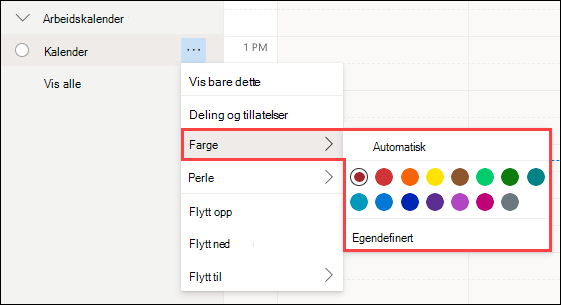
Hvis du vil angi en egendefinert farge i kalenderen, klikker du kalenderen i sidepanelet og velger Farge > Egendefinert.
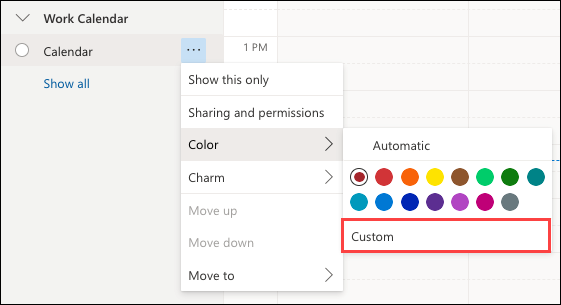
Bruk fargevelgeren til å velge fargen du ønsker.
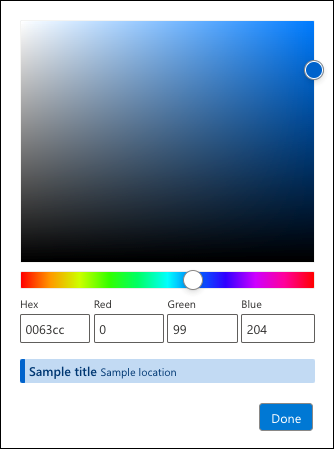
Hvis du kjenner fargeverdiene for en bestemt farge, kan du angi de heksadesimale verdiene eller RGB-verdiene i boksene.
Et eksempel på den valgte fargen vises slik at du kan bekrefte valget.
Når du har valgt en egendefinert farge, vises den sammen med standardfargene. Bare én egendefinert farge er tillatt om gangen.
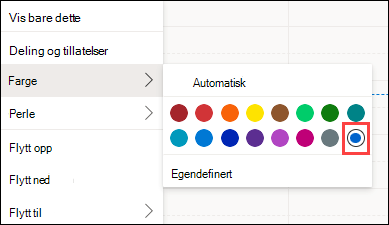
Du kan også få tilgang til de egendefinerte fargealternativene når du bruker menyen Rediger kalendere.
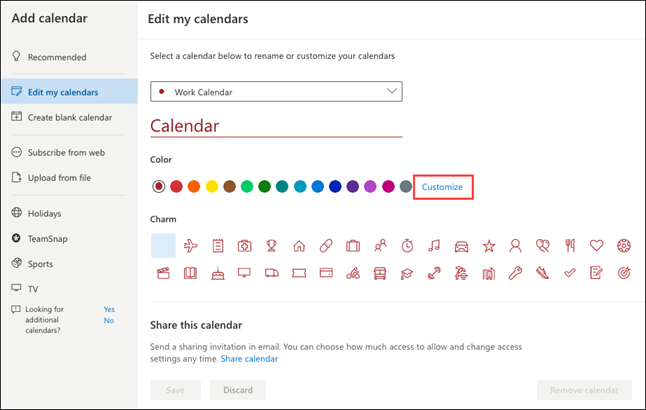
Se flere innstillinger
Hvis du vil finne andre måter å tilpasse Outlook-opplevelsen på, velger du Settings 
Trenger du fortsatt hjelp?
Få hjelp med Outlook på nettet
|
|
Hvis du vil ha støtte i Outlook.com, klikker du her eller velger Hjelp på menylinjen og skriver inn spørringen. Hvis selvhjelpen ikke løser problemet, blar du ned til Trenger du fortsatt hjelp? og velger Ja. Hvis du vil kontakte oss i Outlook.com, må du logge på. Hvis du ikke kan logge på, klikker du her. |
|
|
|
Hvis du vil ha annen hjelp med Microsoft-kontoen eller abonnementer, kan du gå til Konto- og faktureringshjelp. |
|
|
|
Hvis du vil ha hjelp og feilsøke andre Microsoft-produkter og -tjenester, kan du angi problemet her. |
|
|
|
Legg inn spørsmål, følg diskusjoner og del kunnskapen din i Outlook.com-fellesskapet. |











